
Contenido
Los fondos de pantalla predeterminados de OS X no son terribles, pero si desea cambiar el fondo de pantalla de su escritorio a algo más atractivo y adecuado a su gusto, a continuación le indicamos cómo cambiar el fondo de pantalla en Mac.
Apple incluye un puñado de fondos de pantalla predeterminados con OS X, y algunos de ellos son realmente geniales, pero entendemos que si quieres ser creativo y mostrar tu propio fondo de pantalla con orgullo en tu escritorio. Le da a usted y a su computadora una identidad única, por lo que elegir su propio fondo de pantalla en lugar de una de las opciones predeterminadas de Apple es una buena manera de hacerlo.
Afortunadamente, las posibilidades son infinitas en cuanto a dónde puedes obtener tu propio fondo de pantalla, y hay cientos de sitios web que te permiten descargar fondos de pantalla de forma gratuita, en los que detallaremos algunos buenos lugares para ver más abajo. También puedes elegir crear el tuyo, ya sea a partir de una imagen que tomaste o un gráfico genial que quieras convertir en un fondo de pantalla.
Sin más preámbulos, aquí le explicamos cómo cambiar los fondos de pantalla en su Mac, así como dónde puede encontrar fondos de pantalla para descargar.
Cómo cambiar el fondo de pantalla en Mac
Si ha estado utilizando un fondo de pantalla de archivo en su Mac, ahora es un buen momento para cambiar las cosas y usar su propio fondo de pantalla, o elegir un fondo de pantalla de valores diferente que Apple ofrezca. Siga estos sencillos pasos:
- Abrir Preferencias del Sistema.
- Haga clic en Protector de escritorio y pantalla.
- Verás una cuadrícula de fondos de pantalla para elegir y, a la izquierda, un explorador de archivos.

- Para elegir un fondo de pantalla de archivo diferente, simplemente seleccione uno de la cuadrícula de fondos de pantalla que aparecen. Al hacer clic en uno, lo cambiará automáticamente y podrá cerrar todo.
- Si desea elegir su propio fondo de pantalla (como una foto que tomó), haga clic en + Icono en la esquina inferior izquierda.
- Encuentra la foto y luego haz clic Escoger. Nuevamente, esto lo convertirá automáticamente en su fondo, así que después, simplemente cierre todo y estará listo para comenzar.
Dónde encontrar fondos de pantalla
Si desea utilizar un fondo de pantalla creativo, pero no está seguro de dónde buscarlo, hay muchos sitios web en Internet que ofrecen una gran variedad de fondos de pantalla. Aquí están algunos de mis sitios web favoritos.
- DeviantArt: Pongo este primero porque es el primero de mi lista cuando necesito buscar un nuevo fondo de pantalla impresionante para mi Mac. DeviantArt tiene una gran selección de fondos de pantalla enviados por miembros del sitio web, e incluso puedes enviar tus propias creaciones.
- Reddit: Este es quizás uno de los enfoques más poco ortodoxos para encontrar fondos de escritorio para su Mac, pero el / r / Wallpaper subreddit en Reddit es un gran lugar para encontrar fondos de pantalla enviados por usuarios, y con más de 300,000 suscriptores, es un lugar bullicioso donde puede encontrar Una tonelada de contenido creativo de los usuarios.
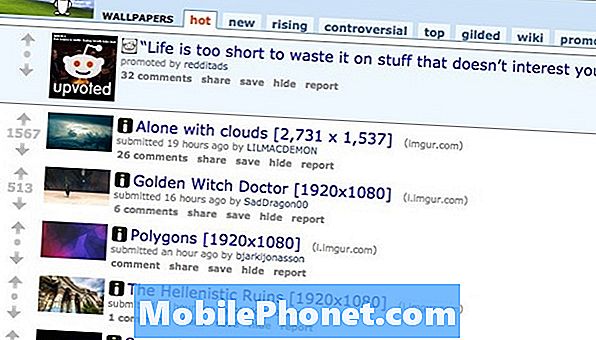
- WallpapersWide: Quizás uno de los sitios web dedicados más grandes para fondos de pantalla es WallpapersWide, con miles y miles de fondos de pantalla para elegir. Puedes elegir categorías específicas como naturaleza, películas, arquitectura, etc. si buscas algo específico, y el sitio web incluso determinará qué tamaño de fondo de pantalla necesitas automáticamente.
- National Geographic: Si desea encontrar fondos de pantalla específicos enfocados en la naturaleza y los animales, National Geographic tiene su propia sección en su sitio web donde tiene una selección de fondos de pantalla para elegir, y National Geographic es responsable de algunas de las mejores fotos de la naturaleza del mundo.

